Ať se vám to líbí nebo ne, reklamy jsou všude. Z webových stránek, které navštívíte, ano, dokonce i ve vašem operačním systému Windows 10, jste podvedeni, abyste každou chvíli sledovali a klikali na reklamy. I když je to způsob, jak vydělat příjmy pro společnosti, včetně Microsoftu, jeho předávkování může být občas otravné.
Ať už jste upgradovali na Windows zdarma později nebo jste zaplatili za předinstalovanou verzi, vy stále uvidí reklamy, které vás přinutí nakupovat aplikace a služby, které po tom nemusí být užitečné Všechno. Od zamykací obrazovky nebo nabídky Start až po Průzkumníka souborů nebo Cortanu je váš systém plný reklam.
Skvělá věc však je, že máte možnost reklamy deaktivovat a neuvidět je zpět, pokud nechcete. Podívejme se, jak vypnout všechny reklamy v systému Windows 10 odkudkoli.
Metoda 1: Prostřednictvím služby Microsoft Edge Share
Krok 1: Otevřeno Microsoft Edge a klikněte na tři vodorovné tečky v pravé horní části prohlížeče. Nyní vyberte Podíl z kontextové nabídky.
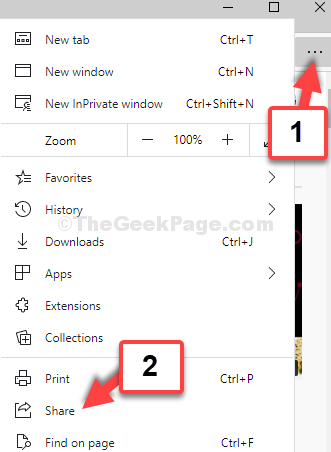
Krok 2:
V Podíl okna přejděte do části, kde se zobrazují ikony aplikací. Klepněte pravým tlačítkem na každý z nich a zrušte výběr zobrazit návrhy aplikací (jeden po druhém) je vypnout.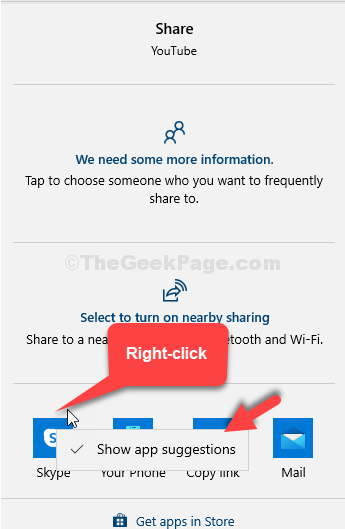
S touto metodou jste skončili. Nyní se podívejme na druhou metodu, která vypne reklamy v systému Windows 10.
Metoda 2: Prostřednictvím aplikace Nastavení
Krok 1: Přejít na Start na ploše a klikněte na Nastavení v kontextové nabídce nad Napájení volba.

Krok 2: V Nastavení okno, klikněte na Systém.

Krok 3: Dále klikněte na Oznámení a akce vlevo a poté na pravé straně podokna přejděte dolů na Oznámení sekce. Vypněte posuvník pro Získejte oznámení od aplikací a dalších odesílatelů.
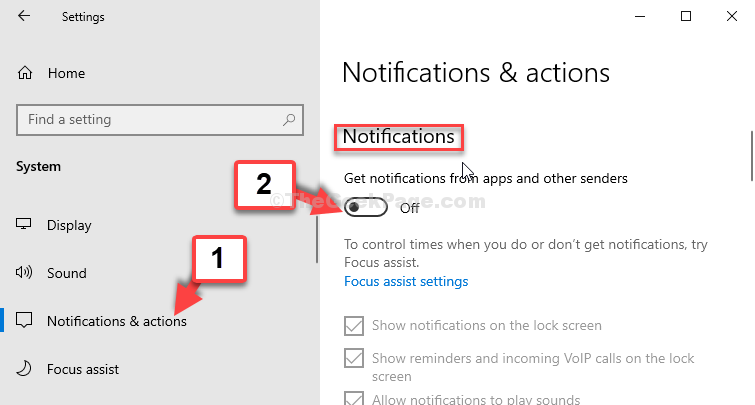
Krok 4: Také zrušte zaškrtnutí políčka vedle Získejte tipy, triky a návrhy při používání systému Windows.
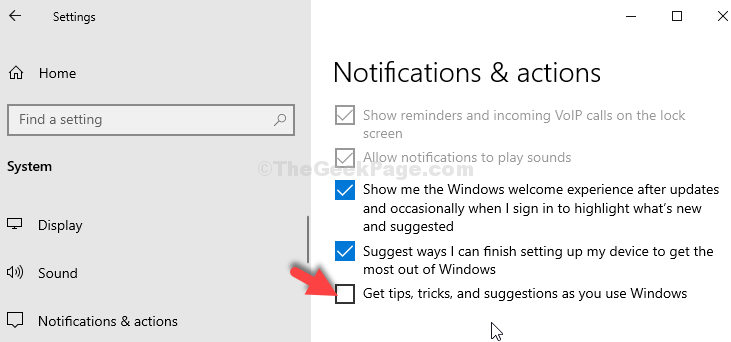
Tento krok vypne všechny možnosti pod Získejte oznámení od těchto odesílatelů sekce automaticky.
Jakmile deaktivujete možnosti oznámení, přejděte na 3. metodu.
Metoda 3: Prostřednictvím Průzkumníka souborů
Krok 1: Přejděte na plochu a kliknutím ji otevřete Tento počítač. Nyní přejděte na Pohled kartu a klikněte na Možnosti.
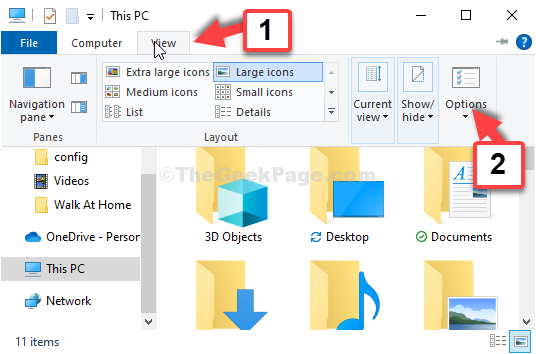
Krok 2: V Možnosti složky okno, přejděte na Pohled kartu a poté pod Pokročilé nastavení sekce, přejděte dolů a zrušte zaškrtnutí políčka Zobrazit oznámení poskytovatele synchronizace.
Klikněte na Aplikovat a pak OK uložit změny a Výstup.
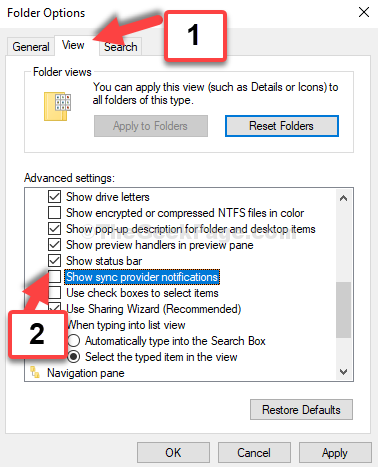
To je vše. Zakázali jste deaktivaci všech reklam ve Windows 10 ze všech možných míst.


